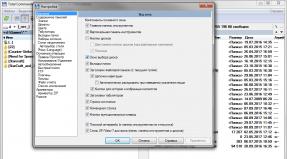Cheat X3: Konflik Bumi. Kami menulis skrip untuk mengotomatiskan pekerjaan dengan aplikasi Google
Editor kode adalah alat yang berguna untuk setiap programmer. Dan setiap orang memilih sendiri: beberapa menghargai fungsionalitas, beberapa menghargai mobilitas, bagi yang lain yang utama adalah desain dan kenyamanan. Beberapa orang bahkan suka menulis kode di Notepad, tapi itu seperti mencoba membangun rumah dengan palu.
JavaScript adalah bahasa yang kuat dan berubah-ubah. Di satu sisi, ada banyak kerangka kerja dan perpustakaan, di sisi lain, bukan sintaksis yang paling sederhana dan bahaya yang terkait dengan “dinamika”. Oleh karena itu, penting untuk memilih editor untuk bekerja dengannya. Pilihan yang tepat akan memberi Anda kode bersih, kecepatan pengembangan tinggi, kesalahan minimal, dan kesenangan bekerja. Memilih salah satu dari ratusan editor yang ada dapat memakan banyak waktu, jadi kami telah melakukan beberapa pekerjaan untuk Anda. Inilah 5 yang terbaik.
Badai Web
WebStorm dari JetBrains luar biasa dalam kedua manifestasinya: sebagai IDE, ia mendukung bekerja dengan sistem kontrol versi, memungkinkan Anda menyebarkan kode dari jarak jauh, dan sebagai editor - fasilitas standar seperti penyorotan sintaksis, pelengkapan otomatis, navigasi.
Keuntungan:
- LiveEdit - melihat perubahan yang dilakukan pada kode tanpa harus menyimpannya;
- interaksi dengan kerangka kerja, seperti React, Angular, Meteor;
- lebih dari seratus tes bawaan untuk mendeteksi kesalahan;
- integrasi dengan Mocha, Busur Derajat, Jest, Karma untuk pengujian unit;
- debugger skala penuh untuk men-debug kode di sisi server dan klien;
- navigasi untuk bekerja secara bersamaan dengan beberapa file;
- penyelesaian kode, penyorotan sintaksis.
Kekurangan:
- biaya $129 untuk tahun pertama operasi;
- Untuk pembuat kode pemula, fungsinya mubazir.
Kode Visual Studio

Sebuah cabang dari Visual Studio IDE yang ditujukan untuk bekerja dengan kode. Mudah dipelajari, mudah digunakan, dan sekaligus fungsional.
Keuntungan:
- penyelesaian kontekstual dari sintaksis dan variabel yang digunakan, modul, fungsi, dll.;
- debugger dengan breakpoint, tumpukan panggilan, konsol interaktif;
- dukungan untuk cuplikan dan templat;
- Integrasi Git;
- antarmuka yang nyaman dan sederhana;
- editor gratis.
Kekurangan:
- beberapa plugin.
Teks Luhur

Editor lintas platform yang nyaman dan teruji waktu, dengan antarmuka yang dapat disesuaikan dan kemampuan untuk melakukan tindakan sepele menggunakan tombol pintas.
Keuntungan:
- tombol pintas;
- kode navigasi dalam bentuk mini-map;
- kemampuan untuk mengubah tema visual;
- dukungan cuplikan;
- penyorotan, pelengkapan otomatis variabel dan sintaksis;
- banyak pengeditan berkat penggunaan pointer;
- membangun dukungan sistem;
- pemeriksaan sintaksis saat Anda mengetik;
- simpan otomatis.
Kekurangan:
- versi lengkap berharga $70;
- kurangnya penganalisis kode untuk menempatkan tautan.
Penyunting Atom

Muncul pada tahun 2015, editor kode dari Git, menyalin desain Sublime Text dan dibungkus dengan Chromium.
Keuntungan:
- lebih dari 50 modul terbuka;
- antarmuka yang nyaman dan menyenangkan;
- bebas;
- pelengkapan otomatis dan penyorotan kode;
- pengelola paket yang jumlahnya sudah lebih dari 3,5 ribu;
- pengaturan fleksibel untuk editor, paket plugin, dan tema antarmuka;
- pengeditan dan navigasi menggunakan tombol pintas.
Kekurangan:
- produktivitas rendah;
- set kosong "di luar kotak".
Kurung

Pada tahun 2014, Brackets menakuti pemrogram dengan bug dan kekurangannya, tetapi sekarang Brackets secara bertahap mendapatkan kembali kepercayaan dengan fungsionalitas baru yang berkualitas tinggi.
Keuntungan:
- peralatan kaya “di luar kotak”;
- Mode Pratinjau Langsung - pratinjau pengeditan di browser secara real time;
- manajer paket;
- menampilkan gambar dan warna yang digunakan dalam kode;
- pelengkapan otomatis dan penyorotan sintaksis;
- penganalisis kode;
- bebas.
Kekurangan:
- fokus ketat pada web dan HTML+CSS+JavaScript;
- perkembangan yang lambat;
- kinerja lambat karena fungsi pratinjau.
Bagian 1. Data umum.
Saya tidak tahu sudah berapa ratus kali pertanyaan ini ditanyakan, namun menurut saya pertanyaan ini layak untuk ditulis.
Untuk mengaktifkan Editor Skrip, Anda memerlukannya nama pilotnya masuk Thereshallbewings (T - huruf kapital, sisanya menggunakan huruf kecil; perhatikan ganda "l" (ale); Anda tidak boleh berlabuh di stasiun). Jika Anda memasukkan semuanya dengan benar, permainan akan sedikit terhenti, tetapi nama pilotnya harus tetap sama.
Editor Skrip (selanjutnya disebut ScE (dari Editor Skrip)) akan tersedia di menu setiap kapal/stasiun, serta di “Perintah Umum”. Ada sedikit perbedaan lokasi dengan tempat Anda meluncurkannya. Dari "Perintah Umum" ini dimulai secara normal, dan ketika diluncurkan, misalnya, dari menu perintah kapal, editor memungkinkan Anda untuk men-debug skrip lokal yang berjalan di kapal ini.
Bagian 2. Item menu.
Saat pertama kali memulai, Anda akan diperkenalkan dengan kemungkinan risiko, serta daftar tombol pintas (yang sebenarnya sangat diperlukan dan sangat berguna).
Statistik Tugas Skrip- Statistik semua skrip yang pernah diluncurkan permainan ini, tidak ada yang berguna.
Editor skrip - ketika Anda memilih item menu ini, Anda akan masuk ke daftar skrip, dan Anda juga dapat membuat yang baru (apakah Anda memikirkan sesuatu yang berbeda? :).
Pasang kembali Cache Skrip- memuat ulang cache skrip. Untuk lebih lanjut kerja cepat skrip ditempatkan di cache, jadi Anda biasanya perlu mengklik tombol ini jika Anda telah memodifikasi skrip lokal apa pun. Catatan: Perubahan tidak akan diterapkan pada skrip yang sudah berjalan sampai skrip tersebut dijalankan kembali.
Proses Debug Skrip:<Объект>
- alat untuk men-debug skrip lokal. Objek yang skrip lokalnya akan di-debug bergantung pada menu kapal/stasiun mana editor skrip diluncurkan mulai saat ini (saya menulis tentang ini sedikit lebih tinggi). Sakelar dapat berada dalam tiga kondisi:
Nama Skrip – nama skrip yang perintahnya dijalankan pada baris ini.
Baris – nomor baris pada Nama Skrip skrip.
Kedalaman tumpukan – kedalaman tumpukan tempat tugas dijalankan (jumlah skrip pada tumpukan dihitung dari 0)
Prio – prioritas skrip yang dieksekusi
PID – pengidentifikasi tugas global
ID Tugas – ID Tugas
Perintah – teks sumber perintah
Debugging Skrip: Informasi Tambahan- bertanggung jawab untuk menampilkan informasi tambahan. informasi (sikap terhadap balapan, menjalankan skrip lokal) di info kapal/stasiun. Dua posisi sakelar - hidup dan mati.
Hapus Pesan Debug- hapus log debugging (lihat Script Debugging).
Menu Debugger Skrip- baik log atau debugging langkah demi langkah (lihat Debugging Skrip).
Tugas Skrip Global- daftar skrip global yang sedang berjalan. Berbekal tombol Hapus, Anda dapat melihat skrip global seolah-olah... ya, Anda mengerti.
Membantu- tidak ada komentar.
Bagian 3. Lingkungan pembangunan.
Jadi, dengan membuka Script Editor dan memilih<Новый скрипт>Anda akan dibawa langsung ke tempat di mana Anda bisa mulai berkreasi. Berikut tampilan antarmuka pembuatan/pengeditan skrip bawaan secara umum:

Ayo berangkat secara berurutan.
1. Blok pertama sudah jelas dan, menurut saya, tidak memerlukan komentar.
2. Blokir "Parameter". Mengapa itu diperlukan? Mari kita bayangkan kita punya mesin cuci. Untuk meluncurkannya dengan benar, Anda perlu memasukkan data yang benar, tergantung pada hal-hal yang Anda muat ke dalamnya, karena ia sendiri tidak tahu apa yang Anda muat di sana atau apakah Anda memuatnya sama sekali. Jenis cucian, waktu mencuci, fitur tambahan- ini adalah "parameter" ini, jika mesin cuci adalah skrip yang dapat dieksekusi, dan cucian adalah tempat kita berinteraksi. Ada skrip yang tidak memerlukan parameter apa pun. Biasanya diluncurkan satu kali dan berstatus global, namun ada pengecualian. Misalnya perintah “Tunggu”, ketika kapal hanya berkeliaran di sekitar sektor yang diberikan perintah tersebut.
Jumlah maksimum parameter dalam skrip tidak terbatas, begitu pula jumlah variabelnya. Parameter disetel saat skrip dijalankan dan ditulis ke variabel yang Anda tentukan. Jika Anda menekan Escape saat memasukkan parameter, memasukkan parameter akan dihentikan, null akan dikembalikan ke variabel, dan Anda akan melanjutkan untuk memasukkan parameter berikutnya.
Harap dicatat bahwa jika skrip tidak memerlukan input parameter secara manual, dan terdapat lebih dari lima parameter (Anda akan mengetahui alasannya tepatnya 5 parameter nanti), maka disarankan untuk meneruskan nilai menggunakan array. Atau beberapa array agar lebih nyaman :)
3. Blokir "Kode". Di sinilah Anda mulai berkreasi. Ya, untuk berkreasi, karena skrip, pertama dan terpenting, adalah karya seni :)
Skrip apa pun dapat menggunakan perintah apa pun, kecuali perintah untuk memanggil skrip lain dalam kondisi tertentu (tetapi akan dibahas lebih lanjut nanti). Deskripsi semua perintah akan diberikan nanti, dan beberapa aspek pelaksanaannya juga akan dijelaskan.
Bagian 4. Tipe variabel.
Variabel yang digunakan oleh perintah sering kali tidak berisi angka atau huruf sama sekali, tetapi tautan ke beberapa objek, dan tautan ini akan berisi semua informasi tentangnya, mulai dari , diakhiri dengan daftar skrip yang dijalankan dalam tugasnya. Namun informasi ini hanya dapat diperoleh dengan menggunakan skrip yang sesuai atau kombinasinya.
| Tipe variabel | Keterangan |
| DATATYP_NULL | Apa yang awalnya berisi variabel yang tidak ditentukan adalah "null". |
| DATATYP_TIDAK DIKETAHUI | Tipe data ScE tidak diketahui. |
| DATATYP_VAR | Variabel berisi referensi variabel ke variabel lain (sering berupa array). |
| DATATYP_CONST | Konstan. |
| DATATYP_INT | Nilai bilangan bulat apa pun. |
| DATATYP_STRING | Teks apa pun, sekumpulan simbol, angka. |
| DATATYP_SHIP | Variabel adalah tautan ke kapal beserta propertinya (lihat di atas). |
| DATATYP_STATION | Mirip dengan yang di atas, hanya saja sebagai pengganti kapal ada stasiun. |
| DATATYP_SECTOR | Variabel merupakan acuan terhadap sektor tersebut. |
| DATATYP_WARE | Variabel adalah tautan ke semua jenis produk. |
| DATATYP_RACE | Ras apa pun. |
| DATATYP_STATIONSERIAL | Nomor seri stasiun. Alfabet Yunani dari Alfa hingga Omega. |
| DATATYP_OBJCLASS | . |
| DATATYP_TRANSPORTCLASS | Kelas kargo. Dari S ke ST. |
| DATATYP_RELATION | Sikap. Musuh, netral, teman. |
| DATATYP_OP | ??? |
| DATATYP_EXPR | Ekspresi Boolean yang bernilai benar atau salah. |
| DATATYP_OBJECT | Referensi ke suatu objek. Digunakan untuk objek seperti asteroid. |
| DATATYP_OBJCOMMAND | Perintah/Sinyal kepada suatu benda (objek – kapal atau stasiun). |
| DATATYP_FLRET | keluarga FLRET. Nanti akan dijelaskan lebih detail. |
| DATATYP_DATATYP | Variabel jenis ini berisi data yang memuat variabel yang mengandung... . Artinya, Tipe Data adalah apa yang kita bicarakan sekarang. Hanya dua perintah yang berinteraksi dengan variabel jenis ini :) |
| DATATYP_ARRAY | Himpunan. Namun, intinya adalah bahwa variabel tersebut sama sekali bukan array. Itu hanya tautan ke sana (penunjuk). |
| DATATYP_QUEST | Variabel misi. Sejujurnya, saya belum pernah menemukannya. |
Memanfaatkan momen ini, saya akan menambahkan tabel dengan data yang digunakan oleh skrip (yaitu, apa yang dibutuhkan skrip dari variabel tergantung pada teksnya (saya mengatakannya dengan tidak benar, tapi saya rasa Anda memahami saya :)).
| Dalam bahasa Inggris | Dalam bahasa Rusia | Keterangan |
| <ВозврПерем> | Variabel tempat hasil eksekusi perintah (atau non-eksekusi jika data yang ditentukan salah) dikembalikan. | |
| <Возвр/IF> | Sama seperti di atas, namun dengan kelebihannya bisa memilih salah satu operator. Prinsip - perintah menjadi ekspresi logis (yang dijalankan) dan, jika hasilnya bukan nol (bukan “0” dan bukan “null”), maka dibutuhkan nilai sebenarnya, jika tidak maka akan diambil nilai salah. | |
| <Возвр/IF/START> | Sama seperti di atas, tetapi dengan kemampuan untuk memilih awalan START. Hanya digunakan dalam perintah pemanggilan skrip. Perhatian! Jika Anda menjalankan perintah dengan awalan ini di skrip lokal, game akan terhenti! Secara umum, awalan ini memungkinkan untuk menjalankan skrip apa pun sesuai dengan prinsip “jalankan dan lupakan”, yaitu. skrip utama tidak terlalu peduli bagaimana kinerja skrip yang diluncurkan dengan awalan ini. |
|
| <Выражение> | Ekspresi Boolean yang bernilai Benar (1) atau Salah (0). | |
| <Перем/Текст> | Teks, atau variabel yang memuatnya. Perhatian! Angka BUKAN Teks, seperti halnya Teks BUKAN Angka. Untuk mengubah teks menjadi angka, gunakan perintah |
|
| <Перем/Число> | Nomor atau variabel apa pun yang memuatnya. | |
| <РеферОбъект> | Objek yang berinteraksi dengan perintah. Atau variabel yang berisi objek ini (omong-omong, jauh lebih masuk akal (dan mungkin) untuk menyimpan semua nilai yang digunakan oleh perintah dalam variabel, jadi saya tidak akan membahas poin ini lebih jauh). | |
| <Значение> | Penerapannya bersifat situasional dan bergantung pada tim. |
Selebihnya, menurut saya, sudah jelas, dan tidak ada gunanya menjelaskannya.
Bagian 5. Sedikit tentang array.
Jadi ada apa? susunan? Anda dapat membacanya di Wikipedia. Singkatnya, ini adalah kumpulan data yang terurut. Setiap elemen memiliki nomor serinya sendiri, dengan penomoran dimulai dari nol. Artinya, elemen-elemen array yang terdiri dari 5 elemen memiliki indeks 0, 1, 2, 3, 4. Selain itu, tidak ada yang menghalangi array untuk memuat beberapa array bersarang (sarang juga tidak terbatas).
Untuk membuat array Anda dapat menggunakan perintah
Perlu diperhatikan fakta bahwa variabel sama sekali tidak mengandung array. Mereka hanya merujuknya. Artinya, katakanlah kita memiliki variabel $array1, yang merupakan link ke sebuah array, dan kita ingin menyalin array ini agar dapat bekerja dengan dua array. Dalam hal ini, perintah "$array2 == $array1" hanya akan menyalin pointer (baca: link) ke array. Untuk menyalin array ada perintah
Apa manfaat array bagi kita? Karena terkadang kita tidak mengetahui berapa banyak objek yang akan berinteraksi dengan kita. Katakanlah kita memiliki tim $array = $sector -> dapatkan array kapal dari sektor/kapal/stasiun, ia mengembalikan array kapal yang terletak di $sector (atau jumlah kapal yang merapat ke kapal/stasiun, semuanya tergantung pada tipe data yang terkandung dalam variabel). Dan kapal-kapal ini setidaknya bisa berjumlah nol, setidaknya 10, setidaknya 100, dan seterusnya.
Bagaimana kita bekerja dengan array? Menggunakan perintah yang sesuai, dan, jika Anda perlu memproses/memeriksa setiap elemen array, lakukan loop.
Anda akan menemukan deskripsi perintah tunggal nanti. Sekarang mari kita lihat loop, katakanlah kita diberikan sebuah array dengan ukuran $array yang tidak diketahui.
Opsi 1 - ketika urutan pemrosesan elemen dari elemen dengan indeks lebih rendah ke elemen dengan indeks lebih tinggi adalah penting.
Pilihan 2 - bila urutan elemen pemrosesan penting, maka itu tidak penting.
- $sz = dapatkan ukuran array $array
- sementara $sz
- $elemen = $array [ $sz ]
- <кусок кода, который взаимодействует с элементом $element, находящимся по индексу $sz>
- = tunggu 1 ms
- Desember $sz //mirip dengan $sz = $sz - 1
Editor skrip digunakan untuk membuat dan mengedit skrip pengguna.
Untuk membuka editor, klik Memodifikasi untuk skrip yang diinginkan di jendela navigator atau buat skrip baru, dalam hal ini jendela editor skrip akan terbuka secara otomatis.
Jendela editor skrip dibagi menjadi beberapa area. Mari kita daftar area-area ini dari atas ke bawah:
- Bilah menu
- Panel dengan tombol untuk pengoperasian dasar
- Area pengeditan skrip
- Area pesan kompiler
- Bilah status
Bilah menu editor skrip:
- Naskah
- Menyimpan. Simpan skrip
- Menyusun. Kompilasi skrip
- Menutup. Tutup jendela editor
- Sunting
- Membuka. Membatalkan tindakan terakhir
- Mengulangi. Batalkan operasi
- Menyalin. Salin blok kode yang dipilih
- Pasta. Tempel kode/teks dari clipboard
- Memotong. Potong kode yang dipilih ke clipboard
- Pilih Semua. Pilih semua kode skrip
- Menghapus. Hapus kode yang disorot
- Menemukan... Mencari
- Temukan Berikutnya. Menemukan kemunculan berikutnya dari teks yang diinginkan saat mencari
- Temukan Sebelumnya. Menemukan kemunculan sebelumnya dari teks yang diinginkan saat mencari
- Mengganti... Penggantian
- Bantuan - Topik Bantuan. Bantuan untuk bekerja dengan program ini
Pintasan keyboard untuk bekerja dengan editor skrip
- Ctrl+S Menyimpan
- F7 Kompilasi (kompilasi)
- Ctrl+Z Membatalkan (membatalkan)
- Ctrl+Y Ulangi (Membatalkan operasi)
- Ctrl+C Menyalin
- Ctrl+V Pasta
- Ctrl+X Memotong
- Ctrl+A Select All (pilih semua kode pada halaman)
- Del Menghapus
- Ctrl+F Temukan... (temukan)
- F3 Temukan Berikutnya (menemukan kecocokan berikutnya)
- Shift+F3 Temukan Sebelumnya (temukan kecocokan sebelumnya)
- Ctrl+H Mengganti
- F1 Topik Bantuan
Mari kita jelaskan proses pembuatan utilitas menggunakan editor skrip bawaan:
- Di jendela navigator klik kanan pada folder tersebut Utilitas dan pilih Membuat
- Tentukan nama skrip yang diinginkan dan klik OK
- Di jendela editor yang terbuka, masukkan kode program utilitas dan tekan tombol Menyusun
- Jika tidak ada kesalahan kompilasi, sebuah pesan akan ditampilkan di area notifikasi Kompilasi selesai
- Tutup jendela editor
- Di jendela navigator klik kanan pada skrip yang dibuat dan pilih menu konteks Jalankan pada grafik untuk menjalankan skrip
Notepad++, Sublime Text 2, dan bagi sebagian orang, Notepad atau Notepad adalah alat yang nyaman dan sederhana untuk menulis kode JavaScript. Namun baru-baru ini mereka memiliki pesaing yang layak yang fungsinya sama sekali tidak kalah, dan dalam beberapa hal lebih unggul dari mereka. Editor daring- memungkinkan Anda tidak hanya membuat skrip langsung di browser, tetapi juga mengamati perubahan yang dilakukan waktu nyata.
Banyak dari editor ini sudah tidak lagi hanya menjadi editor dan telah menjadi editor penuh IDE daring dengan sistem kontrol versi bawaan, alat untuk kolaborasi, dan penerapan proyek di berbagai platform.
Karena jumlah dan fungsionalitas alat pengembangan ini terus bertambah, dan mereka sudah menjadi pesaing nyata aplikasi desktop, saya mengusulkan untuk mempertimbangkannya secara lebih rinci.
JS Bin
Perwakilan klasik di kelasnya editor daring. Lima panel ( , JS, Konsol dan Output) masing-masing ditujukan untuk blok kodenya sendiri (namun, untuk menghemat ruang, salah satu kode tersebut dapat disembunyikan). Perubahan yang dilakukan masing-masing ditampilkan di panel Output secara real time atau sesuai permintaan. Berbagai macam perpustakaan JavaScript plug-in - jQuery, MooTools, AngularJS, dll.Biaya: gratis untuk proyek publik, $17 per bulan untuk proyek pribadi.

JSFiddle
Mungkin yang paling terkenal, fungsional dan sekaligus cukup sederhana editor JavaScript daring. Memungkinkan Anda menghubungkan berbagai kerangka kerja, perpustakaan, dan ekstensi - misalnya, alat seperti TidyUp dan JSHint untuk memeriksa dan memformat kode atau plugin untuk mengatur kolaborasi.Biaya: gratis

kodenvy
kodenvy ini bukan sekadar editor, ini adalah IDE cloud lengkap yang sepenuhnya dapat menggantikan alat desktop tradisional untuk pengembangan aplikasi. Ruang kerja yang terintegrasi sistem kontrol versi, penuh kolaborasi, kebebasan untuk memilih menggunakan infrastruktur cloud Anda sendiri atau CodeEnvy. Kunjungi saja halaman rumah CodeEnvy dan mengevaluasi seluruh rangkaian produk dan solusi yang ditawarkan oleh perusahaan ini.Biaya: $350 per tahun, namun ada berbagai pilihan untuk pengembang sumber terbuka, pelajar, atau penggunaan pribadi rencana tarif biaya lebih rendah.

Rendera
Mungkin saya salah, tapi menurut saya banyak pengembang pemula meremehkan waktu yang dihabiskan untuk berpindah antar tab untuk memeriksa fungsionalitas kode. Meski pengembang Rendera memperhatikan hal ini, berarti saya tidak salah. Meskipun demikian, memeriksa cara kerja kode di editor yang mereka buat sangatlah sederhana dan cepat - hanya dengan satu klik.Sangat ringan dan editor yang nyaman , pilihan ideal untuk pengembang pemula. Dibuat dengan Sinatra.
Biaya: gratis

awan9
Saya akui dengan jujur - saya suka C9! Saya menyukai profesionalisme, modernitas, dan berkelas lingkungan ini. Saya menyukai kenyataan bahwa saya dapat membuat ruang kerja untuk berbagai proyek, baik itu Node.js, WordPress, Django, Rails atau lainnya. Ini benar-benar membuat proses pengembangan menjadi lebih mudah. Dan bagi pemula, ini bisa menjadi alat pembelajaran yang sangat baik.Biaya: gratis dan $19 untuk versi premium

sumberSarang
sourceLair akan menarik bagi mereka yang menginginkan lingkungan pengembangan dengan integrasi erat dengan sistem kontrol versi Git atau Mercurial. Mendukung proyek di Django, PHP, node.js, Flask, penyorotan sintaksis dan pelengkapan otomatis Python dan Java, database data MySQL, PostgreSQL dan MongoDB.Saya akui, saya belum pernah mendengar tentang lingkungan cloud ini sebelumnya, tetapi setelah mencobanya, saya dapat mengatakan bahwa tampilannya sangat menjanjikan.
Biaya: mulai $5 per bulan

tenunan hidup
Sangat menyenangkan Penyunting JavaScript, secara bersamaan mendukung dan. Sangat mirip dengan JSFiddle. Benar, ia memiliki kumpulan perpustakaan yang sedikit lebih kecil, tetapi lebih kaya dan antarmuka fungsional. Ada tombol untuk menonaktifkan tampilan "langsung" (mempercepat pekerjaan, karena perubahan tidak segera ditampilkan, tetapi hanya berdasarkan permintaan) dan generator palet warna bawaan.Biaya: gratis

KodePen
Tanpa berlebihan, luar biasa editor online dengan tampilan hasil waktu nyata. Selain itu, ada ribuan contoh yang menunjukkan kekuatan penuh dari trinitas ini - HTML, CSS, dan JavaScript.Biaya: gratis

tes kode
Antarmukanya berbeda, kemampuannya sama. Ini tentang kodtest. Pada umumnya, tiruan lain dari editor JSFiddle yang terkenal. Selain antarmuka, ada perbedaan kecil dalam kumpulan perpustakaan. Sedang dikembangkan.
kode
Lingkungan pengembangan yang cukup kuat. Relatif baru, tetapi dengan potensi yang baik untuk dipercaya ketika mengembangkan proyek yang cukup serius.Tersedia versi gratis hanya untuk proyek sumber terbuka.
Biaya: mulai $15 per bulan

pengkodean
Koding jelas merupakan salah satu yang terbaik alat daring untuk pengembangan. Dan tidak peduli bahasa atau kerangka apa yang Anda gunakan - daftar bahasa atau kerangka kerja yang didukung sangat luas sehingga kecil kemungkinan bahasa atau kerangka kerja Anda tidak ada di dalamnya. Koding mendukung kerja tim dengan sangat baik, sehingga sangat populer di kalangan tim yang mengerjakan proyek yang sama. Namun, Koding juga memiliki sesuatu untuk ditawarkan kepada seorang programmer - panduan yang bagus untuk pemula dan orang-orang dengan pengalaman akan memungkinkan Anda untuk mulai belajar pemrograman dari awal atau meningkatkan level Anda secara signifikan jika Anda telah berkembang selama beberapa tahun.Biaya: hingga 4 pengguna - gratis, di atas - $29 per pengembang per bulan (tetapi perhatikan bahwa pembayaran hanya dikenakan untuk pengguna aktif)

Kode Mempercantik
Code Beautify bukanlah editor kode dalam arti sebenarnya, tetapi merupakan tambahan yang bagus untuk semua yang dibahas di sini. Ini adalah sejenis penata rambut yang akan menambah kilau pada kode Anda - menyisirnya, menghilangkan spasi berlebih, menambahkan indentasi yang diperlukan - secara umum, membuatnya terstruktur dan mudah dibaca. Code Beautify layak ditambahkan ke bookmark Anda.Biaya: gratis

Kode di mana saja
Yang terakhir dalam ulasan kami, tetapi bukan yang terakhir dalam hal kemampuannya, adalah lingkungan pengembangan Codeanywhere. Sangat ringan dan cepat, sehingga Anda bahkan tidak akan menyadari bahwa Anda sedang bekerja di browser.Editor multifungsi, kemampuan untuk menyinkronkan file proyek melalui FTP atau bekerja dengan file yang terletak di DropBox atau Google Drive dan sistem kontrol versi bawaan - Anda pasti akan melupakan IDE desktop!
Biaya: gratis (untuk satu pengguna) dan paket berbayar mulai dari $2 hingga $40 per bulan per pengguna.